Excel 2010 proporciona una función llamada Speak Cells lo que elimina la necesidad de tener que mirarla copia impresa de los datos y compararlos con la hoja de datos de copia impresa original. Por lo tanto, puede verificar su hoja de trabajo impresa haciendo que Excel lea la copia electrónica por usted.
Para usar esta función, debe hacer Hablar botones aparentes en la ventana de Excel, porque no está presente por defecto. Dirígete al pequeño botón desplegable en la esquina superior izquierda de la ventana de Excel y haz clic Más comandos

Llegarás Opciones de Excel caja de diálogo. Presione el botón desplegable del panel derecho presente debajo Elija comandos de etiqueta. Hacer clic Todos los comandos para mostrar todos los comandos que contiene Excel.
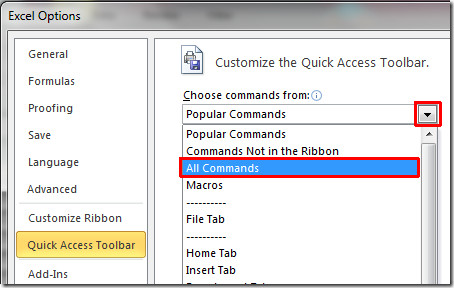
Ahora desplácese hacia abajo en la lista y busque Hablar comandos Seleccione todos y haga clic Añadir para mostrarlos en la ventana de Excel. Una vez agregado, presione OKAY.
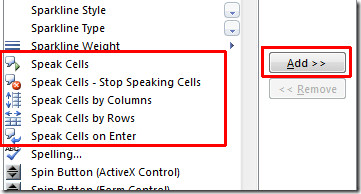
Notarás que todos los Hablar Los botones se agregan junto a los botones de deshacer / rehacer en la esquina superior izquierda de la ventana.
Seleccione los botones de voz para leer la hoja de datos de la manera deseada, ya sea por columna o por fila. También puede habilitar el hablar células al entrar opción de hacer que Excel hable el contenido de la celda cada vez que presiona Entrar en el teclado
Ahora seleccione la parte de la hoja de datos que desea que Excel la lea por usted. Golpear Entrar para que Excel lo hable por usted.
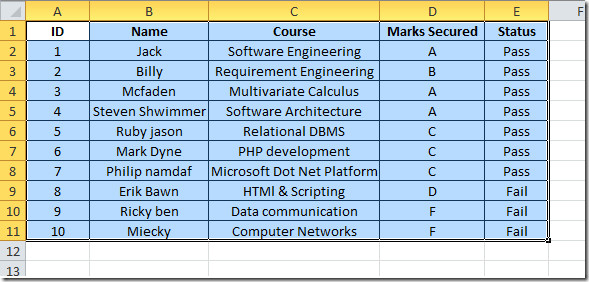
Durante las pruebas en Excel 2010 Beta, esta característica se bloqueaba a veces cuando se usaba sin habilitar Speak Cells On Enter opción.













Comentarios